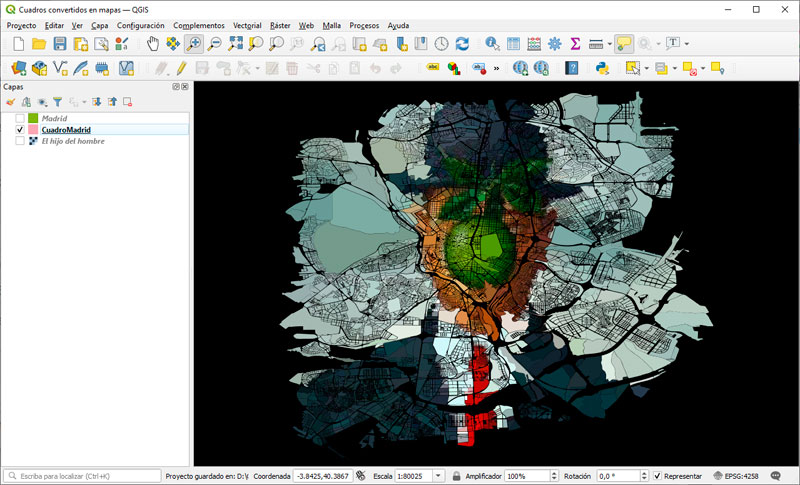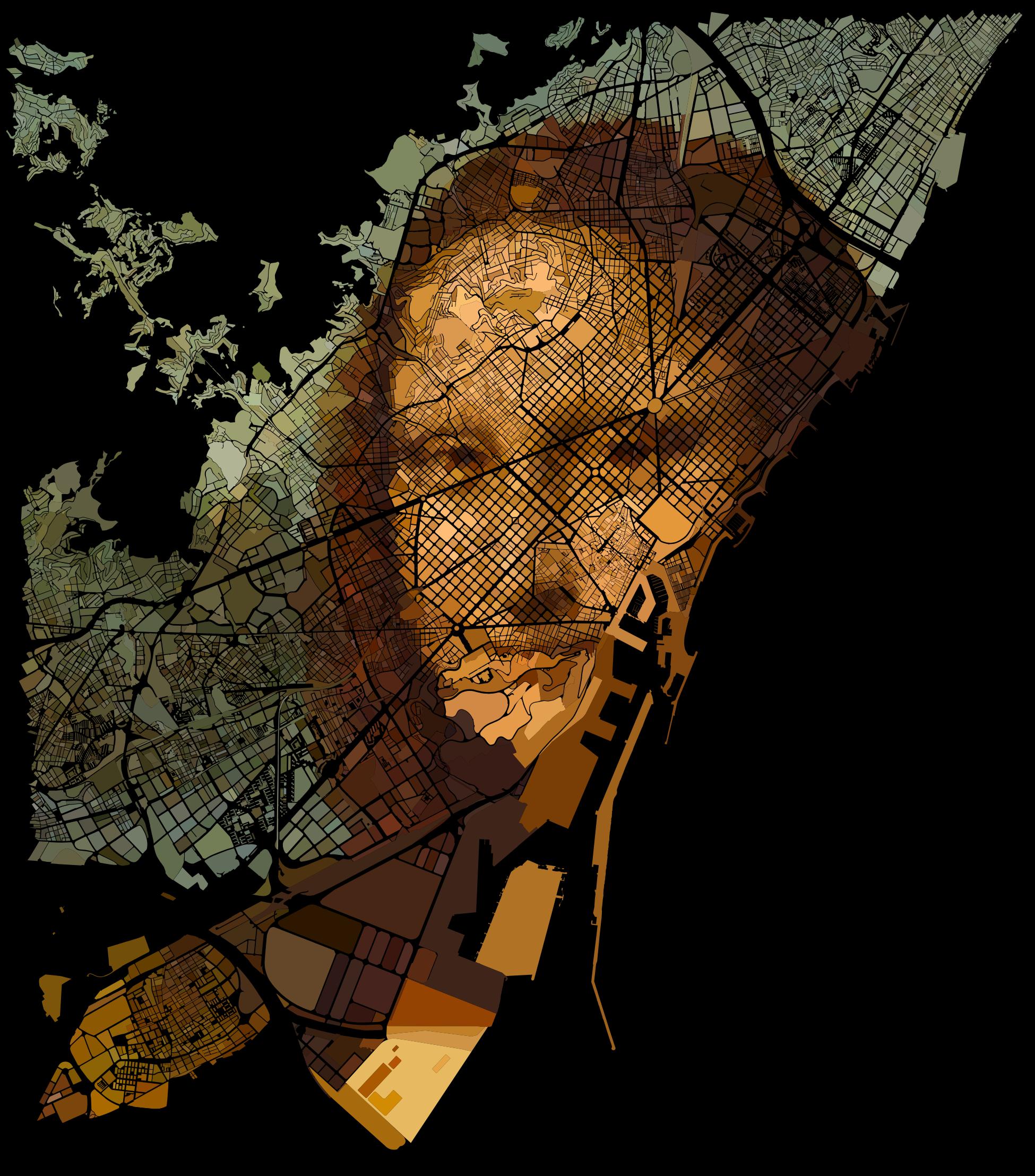El bueno de @MiniTigri ha compartido un entretenimiento para crear mapas de cuadros jugando con QGIS y conseguir transformar tus mapas en cualquier imagen. Por ejemplo, tu cuadro preferido. Así que, si te aburres y alguna ciudad te recuerda a alguna imagen, puedes obtener los valores RGB de tus cuadros o fotografías favoritas para transferirlos a cartografía vectorial y montar tu híbrido de mapa y cuadro temático.

Sólo necesitas descargarte el modelo y simbología para QGIS y empezar a montar tus mapas de cuadro con un poco de arte. ¿Cómo? Fácil, sigue estos sencillos pasos.
1. Descarga el modelo para QGIS
Descárgate su estilo y modelo para trabajarlo en QGIS. Puedes descargarlo del github de Andrés y no te olvides de darle las gracias por currárselo y hacer que te diviertas un rato. Una vez incorporado podrás encontrar la herramienta desde la sección de modelos en la caja de herramientas de QGIS.
2. Busca cartografía temática de base
Escoge la cartografía vectorial que quieras para convertirla en arte. Puedes recurrir a cartografía catastral o, directamente, descargarte la información de Cartociudad. Y, por supuesto, asegúrate de escoger un color de fondo de la vista que permita realzar los colores del cuadro o que hagan juego con la composición cromática. Ya sabes que el fondo negro nunca falla…
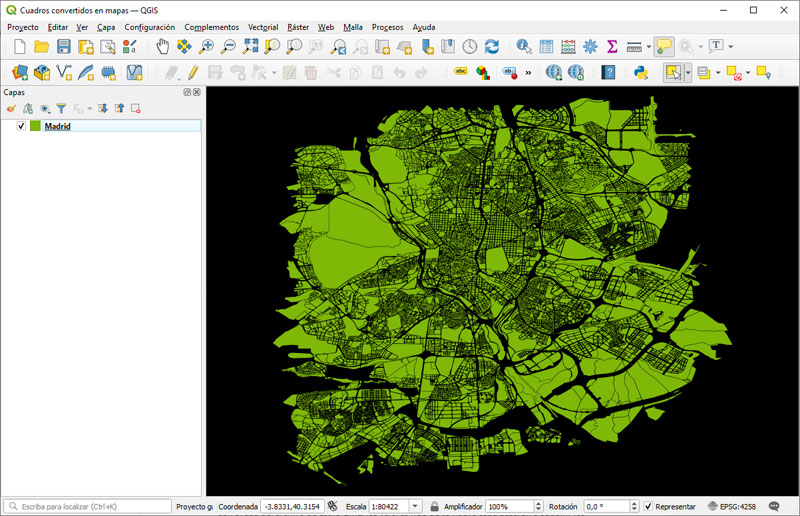
3. Busca un cuadro o una imagen
Ya tienes la cartografía de base. Ahora ábrete una cerveza bien fresquita que empieza la parte divertida. Busca una fotografía o el cuadro que más te guste y georreferéncialo dentro de los límites territoriales de la cartografía vectorial. No dejes ningún elemento vectorial fuera de los límites de la imagen para que exista coincidencia espacil y puedan ser extraídos los valores RGB de los píxels que solapan sobre cada entidad vectorial. Y, por supuesto, juega como Dios manda con las proyecciones para que solapen vectores y ráster y no tengas problemas en la extracción de valores RGB.
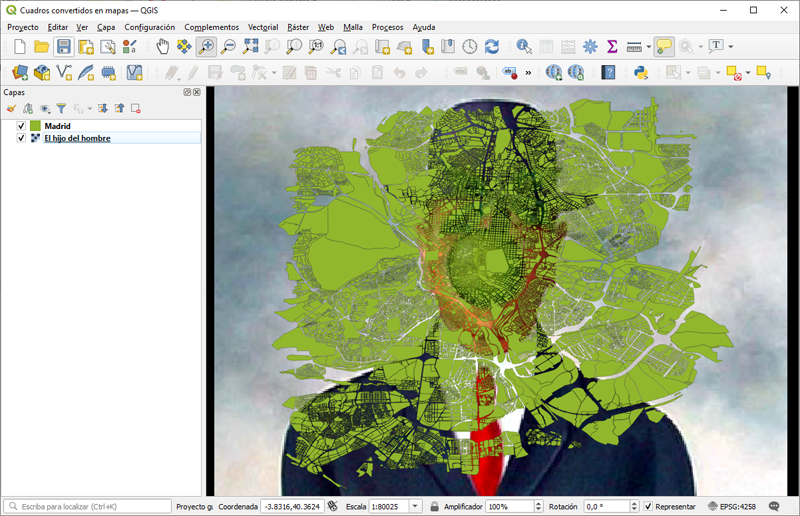
4. Convierte tus mapas de cuadros en arte
Corre el modelo incorporando la cartografía vectorial y la imagen georreferenciada. Conseguirás obtener una réplica de la capa original con un nuevo campo y los valores RGB asociados a cada polígono.
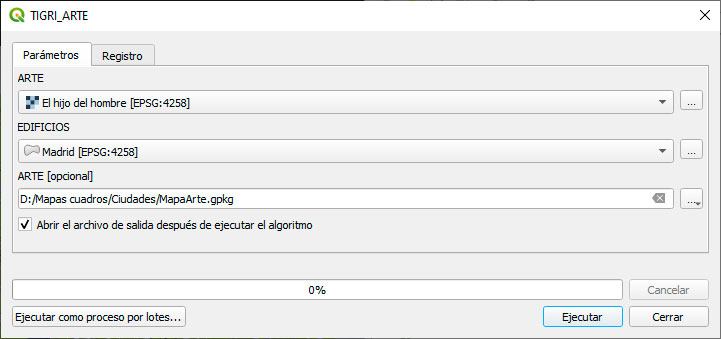
Gracias al archivo de estilo QML, los atributos RGB de tu nueva capa, pasarán a adquirir los colores asociados al cuadro y podrás empezar a montar tu mapa final.